कोडी पर टॉम्ब रेडर बिल्ड कैसे स्थापित करें
>
इस ट्यूटोरियल में, आप कोडी 18.3 / 18.1 लीया पर टॉम्ब रेडर का निर्माण करना सीखेंगे। इस बिल्ड को विशेष रूप से कोडी 18 संस्करण के लिए डिज़ाइन किया गया है और यह अमेज़ॅन फायरस्टीक, फायर टीवी स्टिक 4K, एंड्रॉइड टीवी और बॉक्स, एंड्रॉइड मोबाइल्स, आईओएस डिवाइस, मैक पर काम करता है। & विंडोज, और अधिक.
टॉम्ब रेडर कोडी बिल्ड उन लोगों के लिए एक सभ्य विकल्प है, जिन्होंने कोडी लीया में अपग्रेड किया है और एक स्थिर बिल्ड की तलाश कर रहे हैं। नवीनतम संस्करण के लिए ऐसे कई बिल्ड नहीं हैं और यह वास्तव में काम करने वाले कुछ को देखने के लिए अच्छा है.
टॉम्ब रेडर के साथ, आप अपनी सभी स्ट्रीमिंग आवश्यकताओं के लिए वीडियो एडोनों का एक अच्छा संग्रह अनपैक करेंगे। चाहे वह फ़िल्में या टीवी आपको दिखाना पसंद करें या आप लाइव टीवी चैनलों का आनंद लें, हर चीज़ के लिए ऐडऑन हैं। आप खेल, बच्चों की सामग्री और भी बहुत कुछ देख सकते हैं। यह द मैजिक ड्रैगन, एक्सोडस रेडक्स, स्पोर्ट्सडविल, वर्चस्व खेल, आदि जैसे लोकप्रिय ऐडऑन का निर्माण करता है.
: टॉम्ब रेडर का निर्माण वर्तमान में अनुपलब्ध है क्योंकि मैवरिक रेपो नीचे है। कृपया सर्वश्रेष्ठ कोडी बिल्ड की हमारी सूची से अन्य बिल्ड में से एक का प्रयास करें
कोडी पर टॉम्ब रेडर बिल्ड कैसे स्थापित करें
यहां बताया गया है कि इंस्टॉलेशन प्रक्रिया कैसी है:
- अज्ञात स्रोतों की अनुमति दें
- Maverick विज़ार्ड स्थापित करें
- जादूगर से कोडी 18 पर टॉम्ब रेडर का निर्माण करें
मैं आपको एक-एक करके प्रक्रिया के प्रत्येक भाग के माध्यम से ले जाऊंगा। प्रत्येक भाग का विस्तृत निर्देशों और चरणों का अपना सेट है। उनका सावधानी से पालन करें और आपके पास मिनटों के भीतर मकबरा रेडर कोडी का निर्माण होना चाहिए.
चलो जाते रहे.
अज्ञात स्रोतों की अनुमति दें
यह किसी भी तृतीय-पक्ष के निर्माण या कोडी पर जोड़ने के लिए एक शर्त है। इसमें एक सुरक्षा सेटिंग को शामिल करना शामिल था। हालांकि संबंधित नहीं होगा। टॉम्ब रेडर एक परीक्षित, हानिरहित निर्माण है। यहाँ है आपको क्या करने की जरूरत है:
# 1 कोडी होम-स्क्रीन पर जाएं और वहां से ऊपर-बाईं ओर नेविगेट करें और क्लिक करें समायोजन
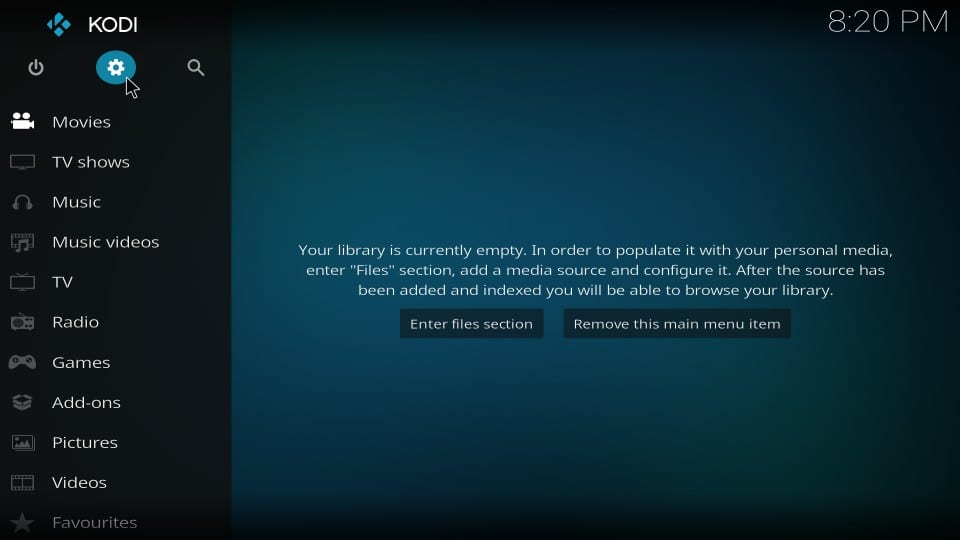
# 2 ओपन करें प्रणाली अगली स्क्रीन पर
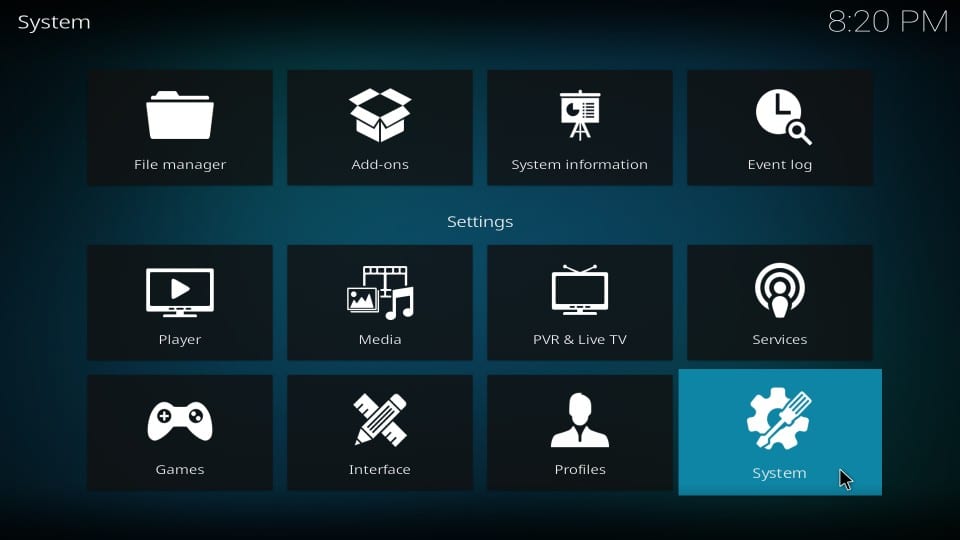
# 3 चयन करें ऐड-ऑन अगली स्क्रीन के बाएं हिस्से पर और बगल में स्थित स्विच को चालू करने के लिए दाईं ओर नेविगेट करें अज्ञात स्रोत
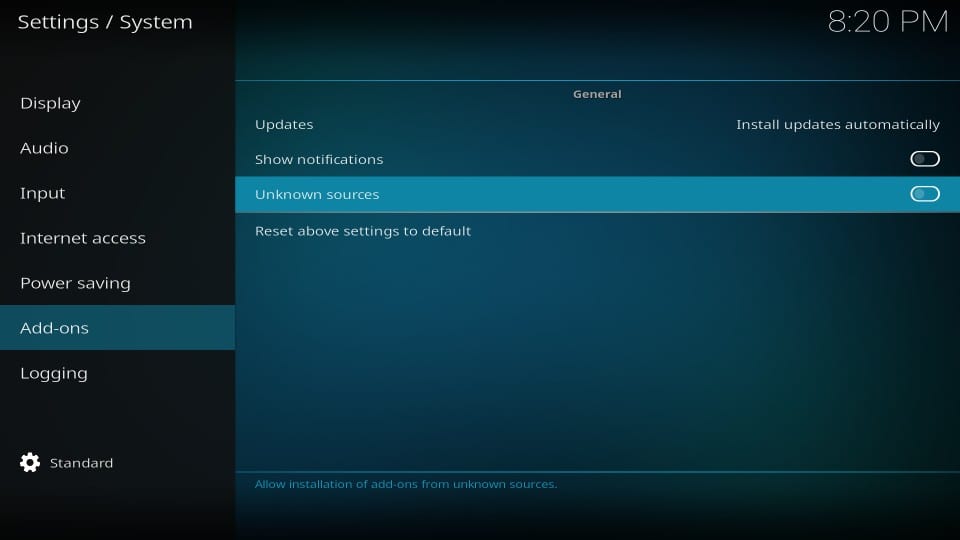
# 4 क्लिक करें हाँ जब नौबत आई
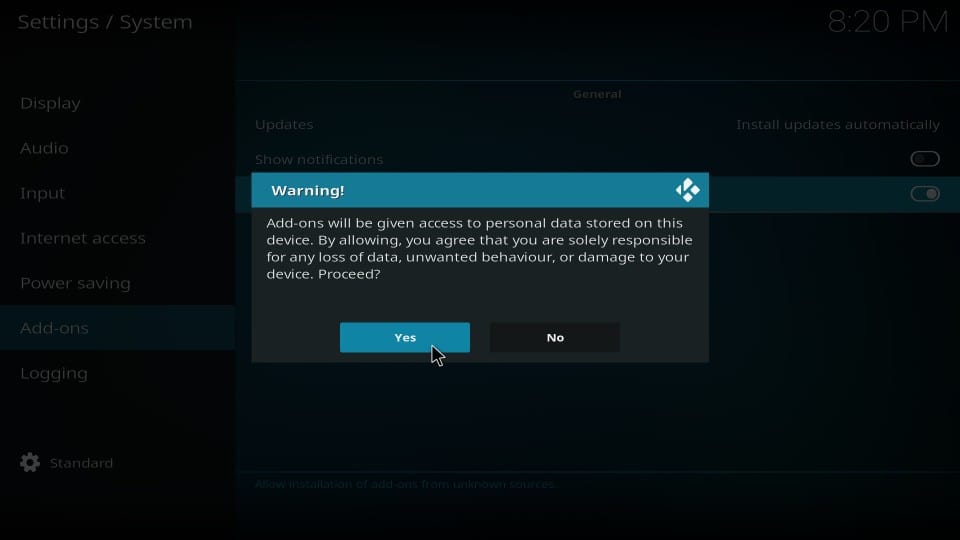
अज्ञात स्रोतों को चालू करने के साथ, आप टॉम्ब रेडर कोडी बिल्ड स्थापित कर सकते हैं। बिल्ड स्थापित होने के बाद आप इस सुविधा को अक्षम कर सकते हैं.
Maverick विज़ार्ड स्थापित करें
मैवरिक विजार्ड एक यूटिलिटी टूल है, जिसमें कई कोडी का एक पुस्तकालय भी है जो लीया और क्रिप्टन दोनों के लिए बनाता है। टॉम्ब रेडर इस विज़ार्ड का हिस्सा है। यहाँ आप इसे कैसे स्थापित करें:
# 1 ओपन कोडी समायोजन होम-स्क्रीन से फिर से
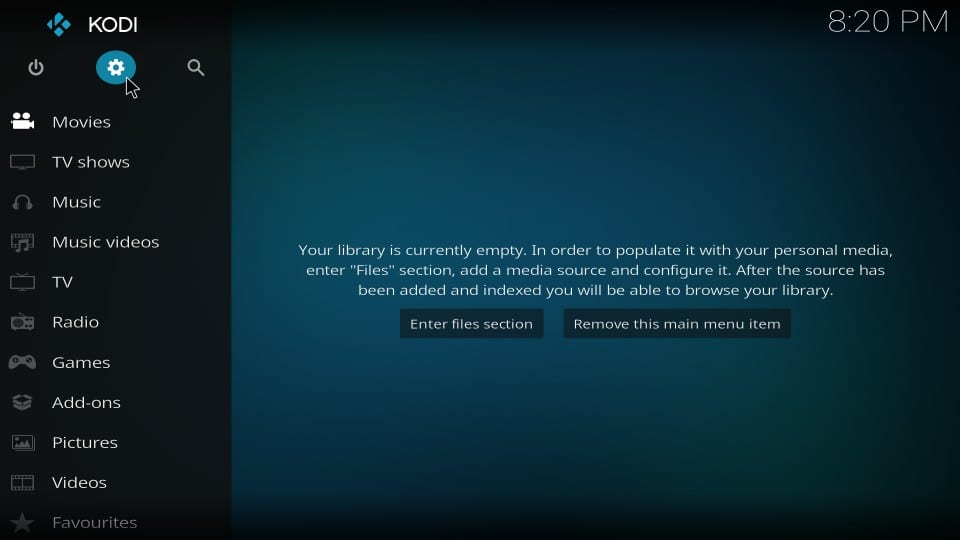
# 2 क्लिक करें फ़ाइल प्रबंधक
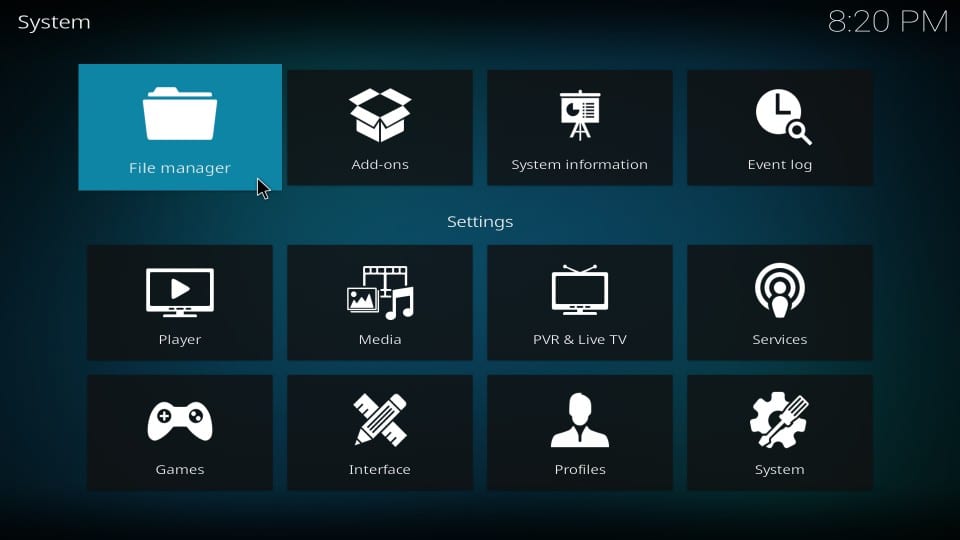
# 3 ओपन करें स्रोत जोड़ें विकल्प जो आप निम्न स्क्रीन पर देखते हैं
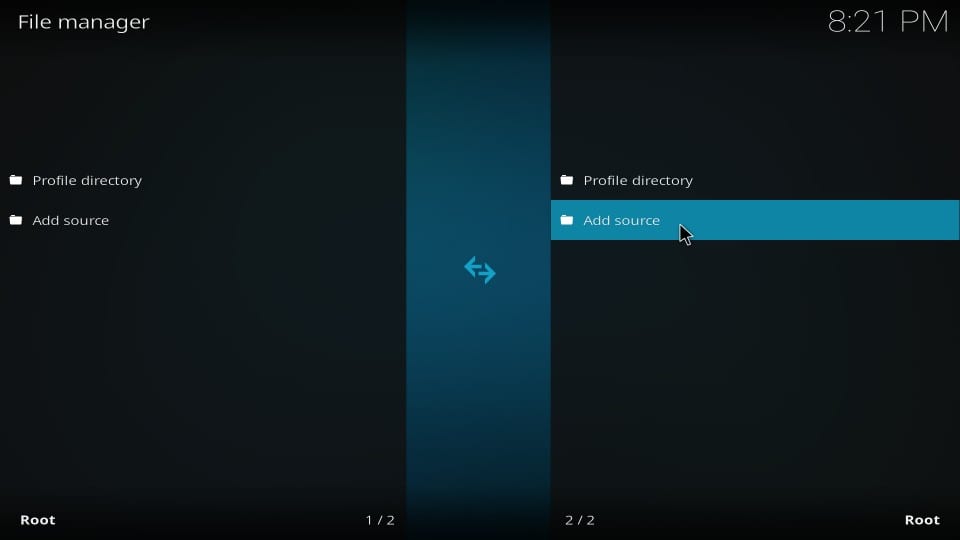
# 4 जहाँ आप देखते हैं वहां क्लिक करें अगले पॉपअप विंडो पर
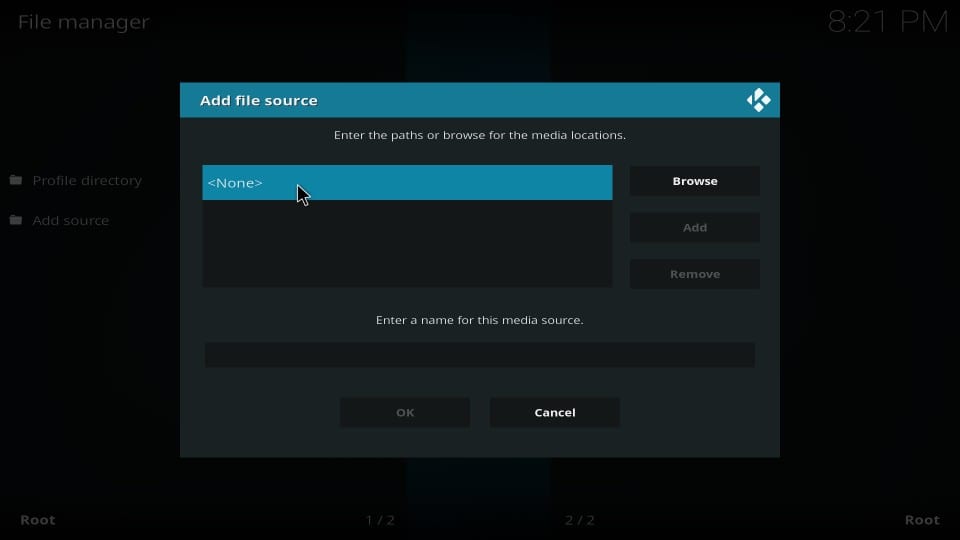
# 5 आगे बढ़ो और शीर्ष पर इसके लिए दिए गए फ़ील्ड में निम्न पथ टाइप करें: http://mavericktv.net/mavrepo
रीचेक करें और सुनिश्चित करें कि आपने URL सही ढंग से दर्ज किया है.
क्लिक करें ठीक
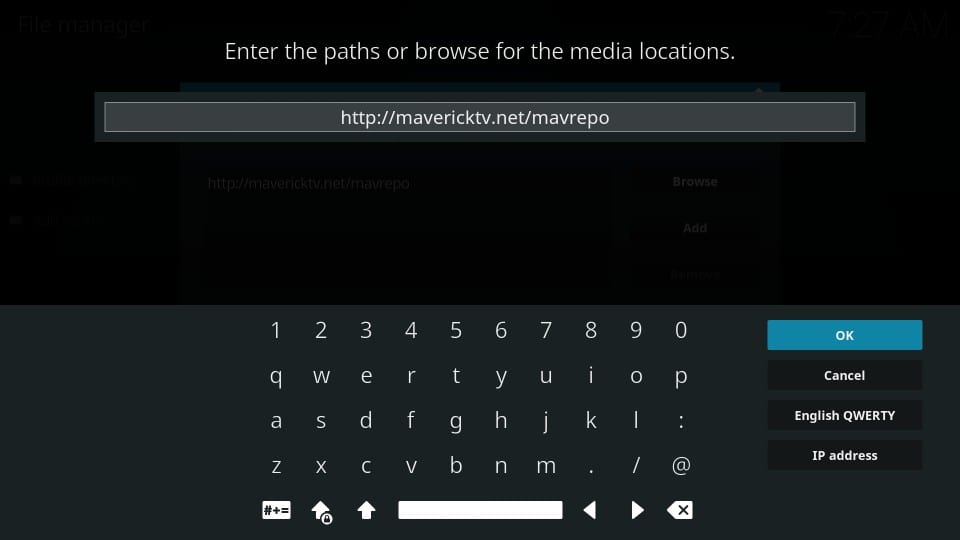
# 5 अब आपको इस स्रोत को नाम देने की आवश्यकता है ताकि आप इसे बाद में पहचान सकें। क्षेत्र के रूप में चिह्नित इस मीडिया स्रोत के लिए एक नाम दर्ज करें नाम के साथ ऑटो-आबादी है mavrepo. मैं इसी नाम से जाने वाला हूं। हालाँकि, यदि आप चाहें, तो आप इसे अपनी पसंद के हिसाब से बदल सकते हैं.
क्लिक करें ठीक
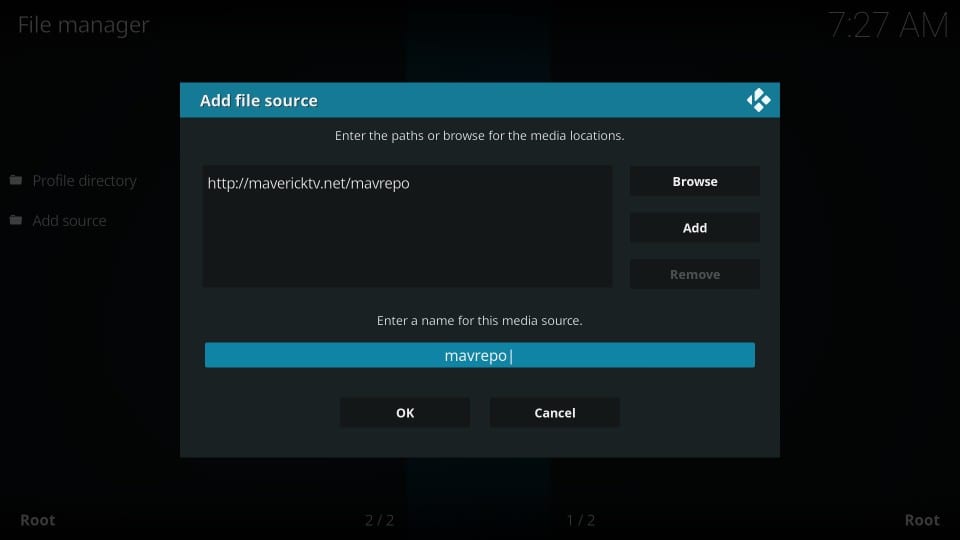
# 6 बार-बार बैक बटन दबाकर कोडी होम-स्क्रीन पर वापस जाएं.
क्लिक करें ऐड-ऑन बाईं तरफ
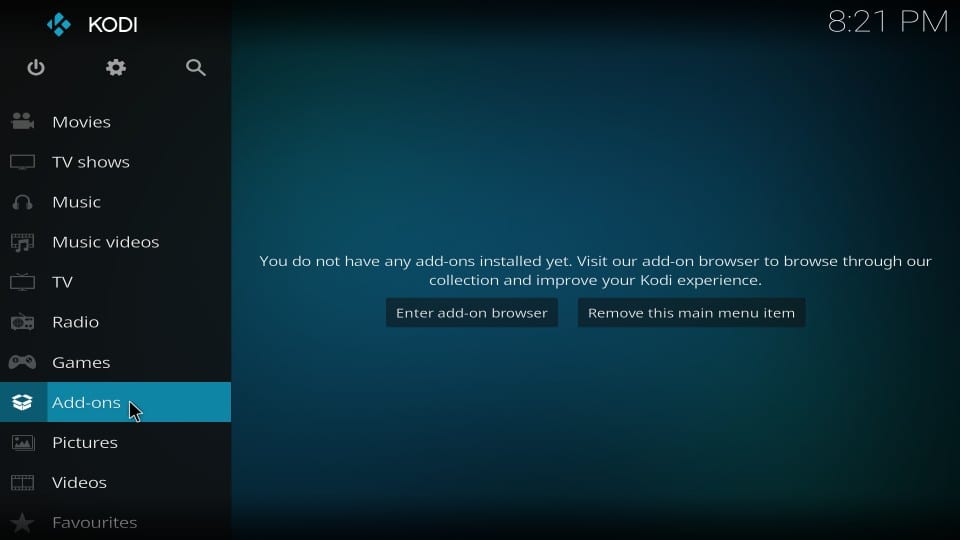
# 7 नामक आइकन पर क्लिक करें पैकेज संस्थापक (यह आइकन एक ओपन बॉक्स जैसा दिखता है; ड्रॉपबॉक्स आइकन की तरह)
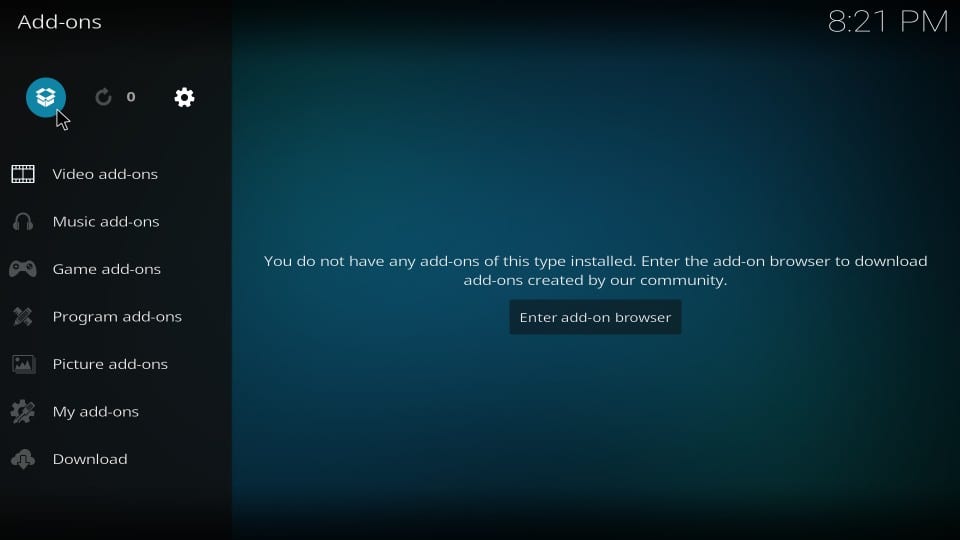
# 8 ओपन ज़िप फ़ाइल से स्थापित करें
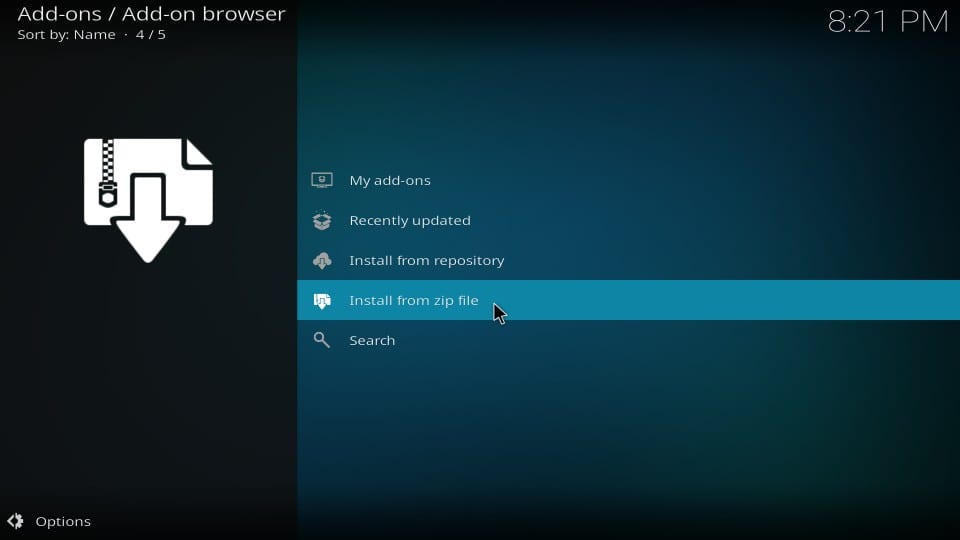
# 9 क्लिक करें mavrepo (या किसी अन्य स्रोत का नाम जो आपने पहले लिया था) निम्न पॉप-अप विंडो पर
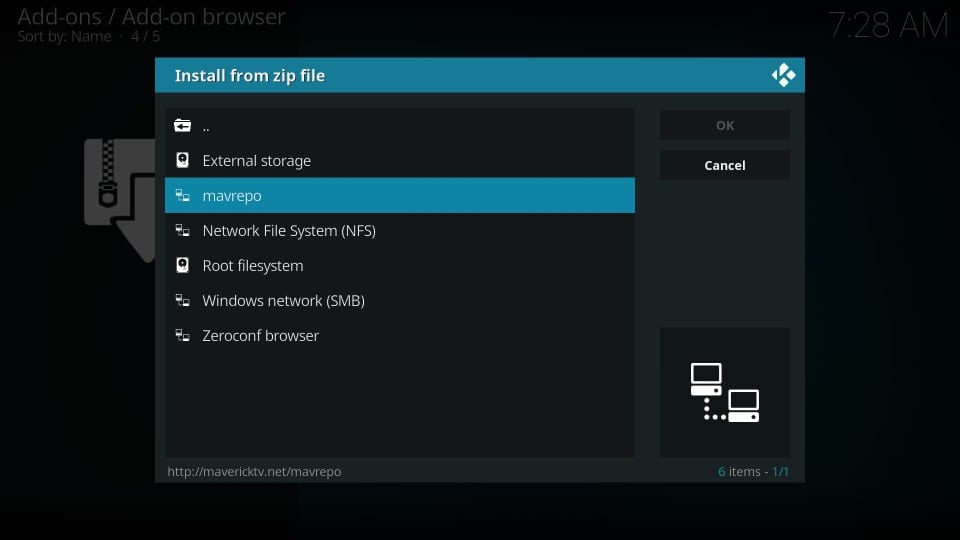
# 10 अब नाम की जिप फाइल खोलें repository.maverickrepo-x.x.zip
नोट: इस ज़िप फ़ाइल में x.x वर्तमान संस्करण संख्या का प्रतिनिधित्व करता है। उदाहरण के लिए, यह इस गाइड को लिखने के समय 3.5 है। लेकिन, यह बदल सकता है कि डेवलपर्स को फ़ाइल को अपग्रेड करना चाहिए.
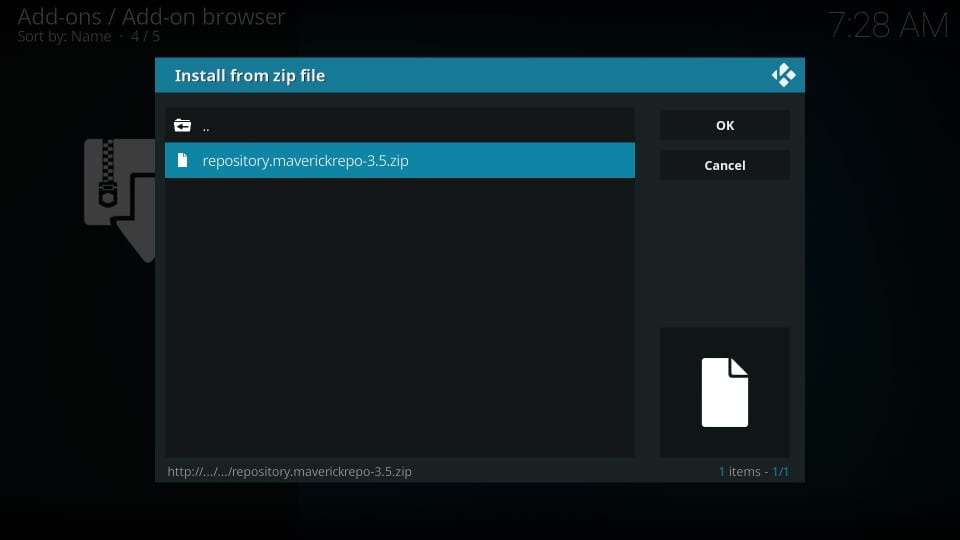
# 11 अधिसूचना के लिए प्रतीक्षा करें MaverickTV रेपो ऐड-ऑन स्थापित
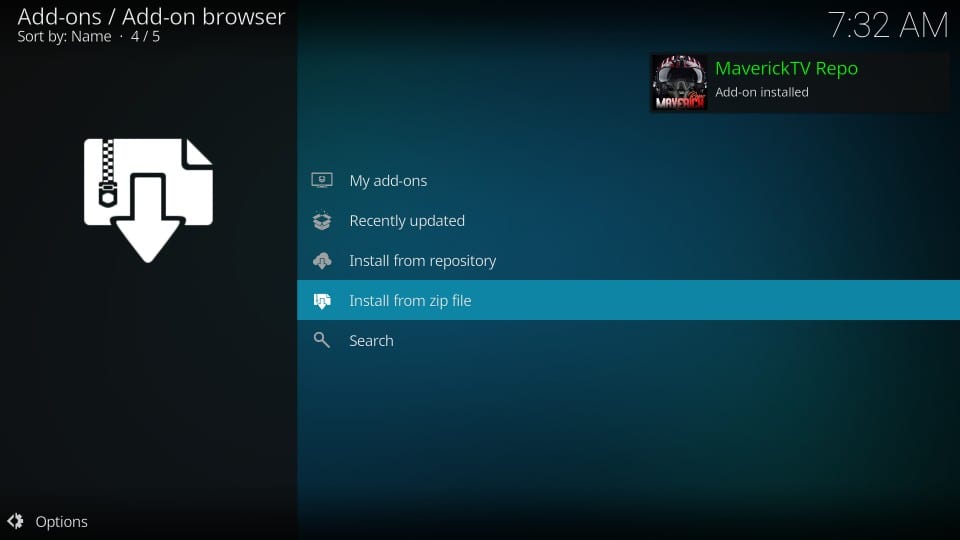
# 12 क्लिक करें भंडार से स्थापित करें अगली बार उसी कोडी स्क्रीन पर रहना
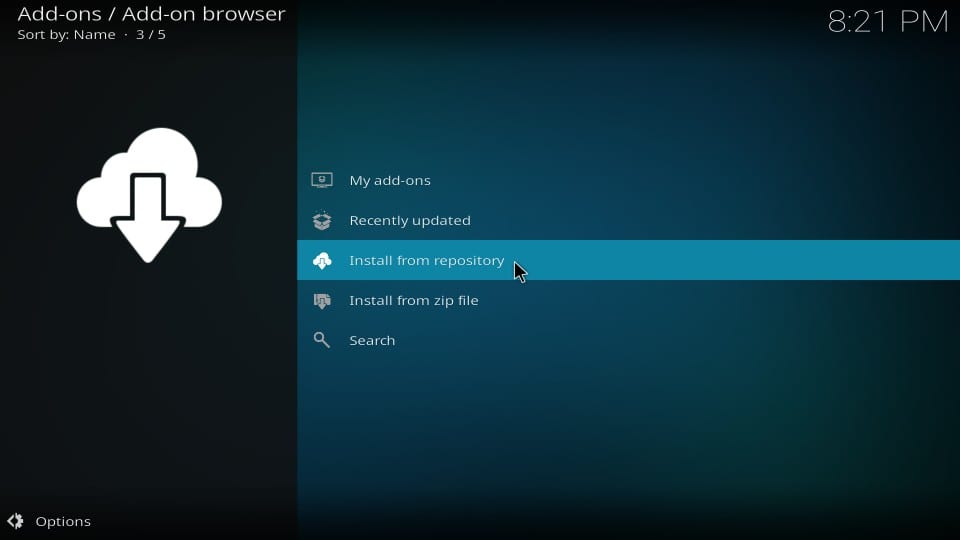
# 13 ओपन MaverickTV रेपो
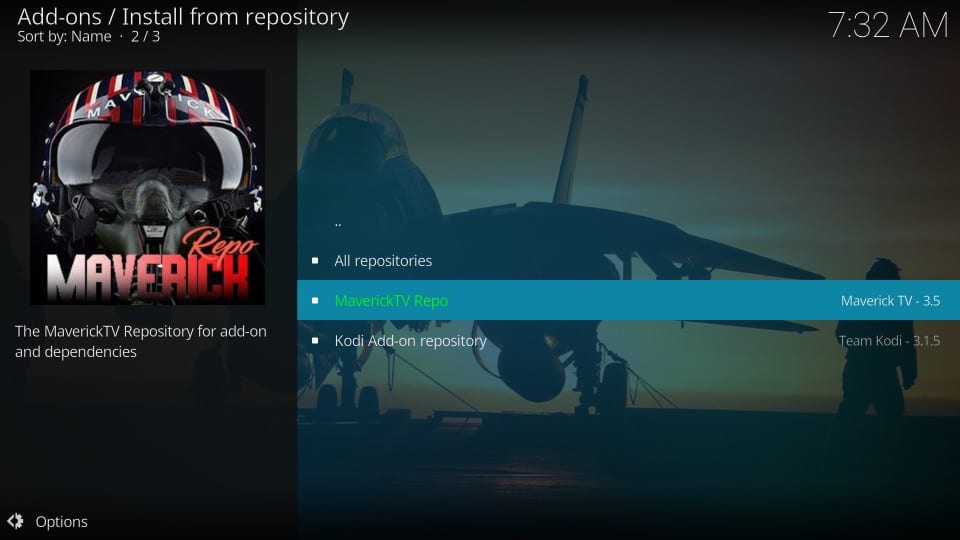
# 14 क्लिक करें प्रोग्राम ऐड-ऑन
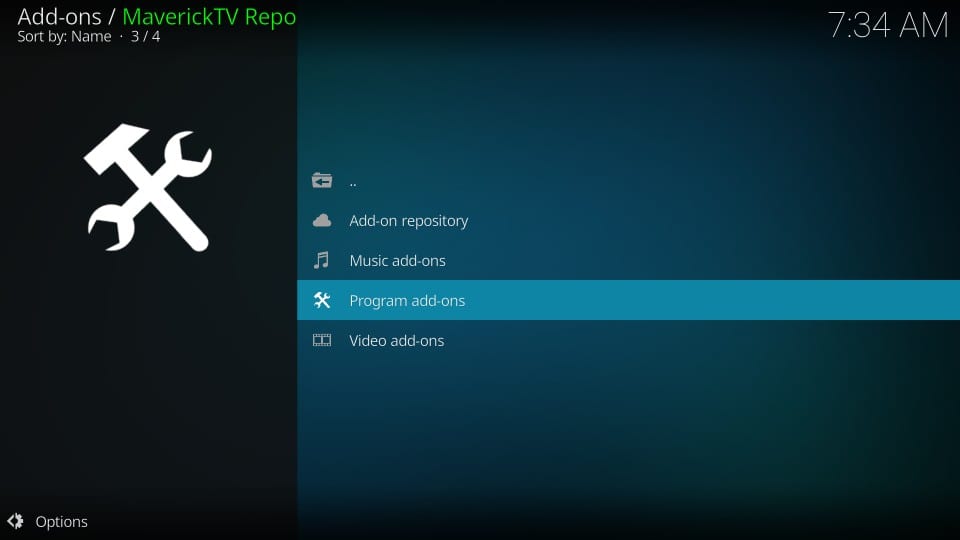
# 15 क्लिक करें मैवरिक जादूगर
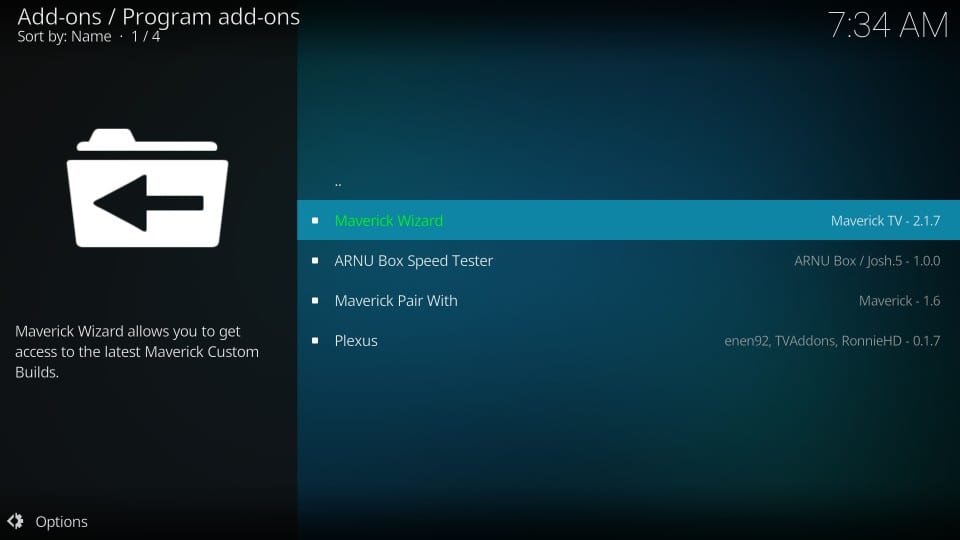
# 16 क्लिक करें इंस्टॉल आगे
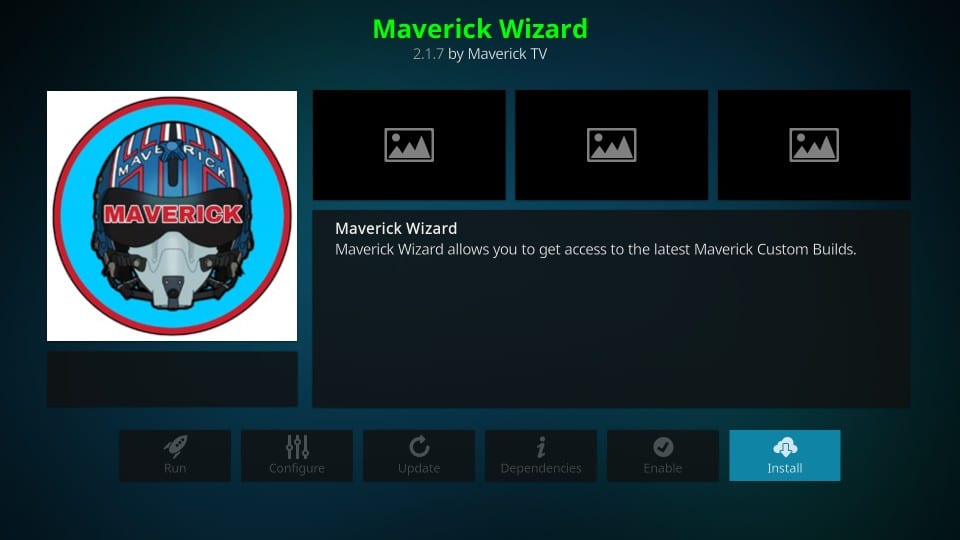
# 17 जब तक आप देखते हैं तब तक प्रतीक्षा करें Maverick जादूगर ऐड-ऑन स्थापित स्क्रीन के शीर्ष-दाईं ओर संदेश। इसमें कुछ मिनट लग सकते हैं
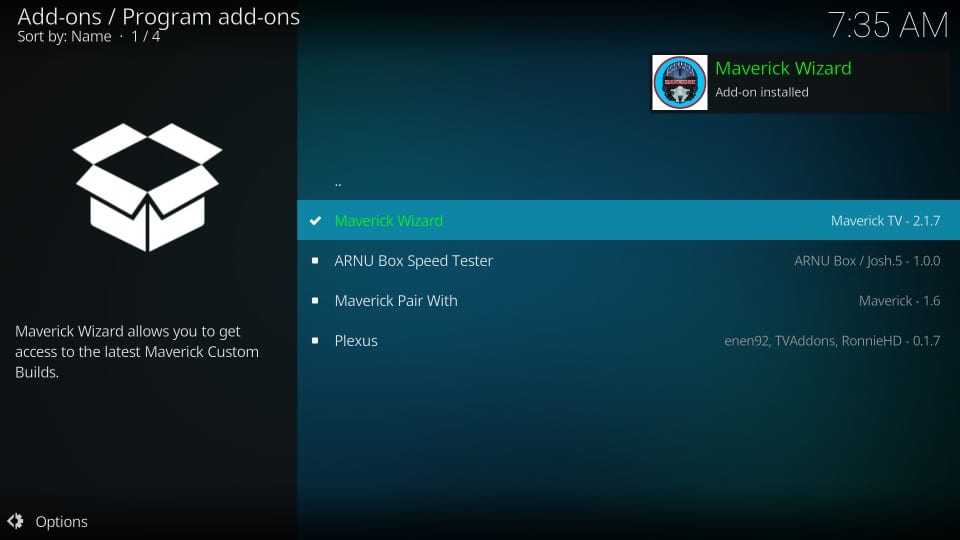
# 18 जिस क्षण विज़ार्ड स्थापित किया गया है, आपको यह पॉपअप देखना चाहिए। यदि आप किसी भी सूचीबद्ध सेटिंग्स को सक्षम करना चाहते हैं, तो उन्हें जांचें.
क्लिक करें जारी रखें
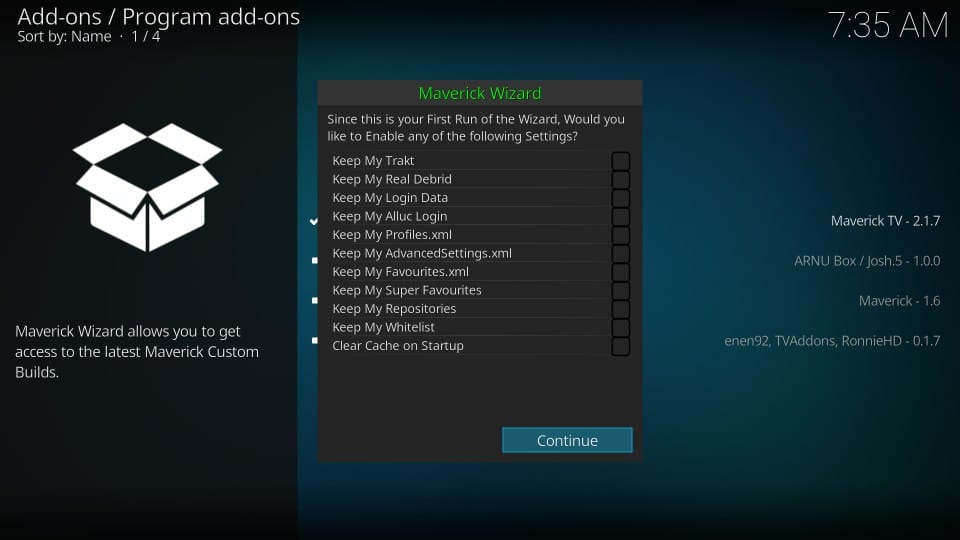
# 19 यदि आपको दूसरा पॉपअप दिखाई देता है, तो क्लिक करें नज़रअंदाज़ करना
आप मेनू का निर्माण भी कर सकते हैं। हालांकि, मैं आपको अगले भाग में कोडी होम-स्क्रीन से बिल्ड मेनू पर जाने का तरीका दिखाने जा रहा हूं.

आपने Maverick विज़ार्ड को सफलतापूर्वक स्थापित किया है। हम अगले भाग में जाते हैं और टॉम्ब रेडर कोडी लीया 18.3 बिल्ड स्थापित करते हैं.
विज़ार्ड से टॉम्ब रेडर कोडी बिल्ड स्थापित करें
यहाँ कदम हैं:
# 1 कोडी होम-स्क्रीन पर जाएं और फिर ऐड-ऑन पर जाएं > प्रोग्राम ऐड-ऑन
क्लिक करें मैवरिक जादूगर आइकन
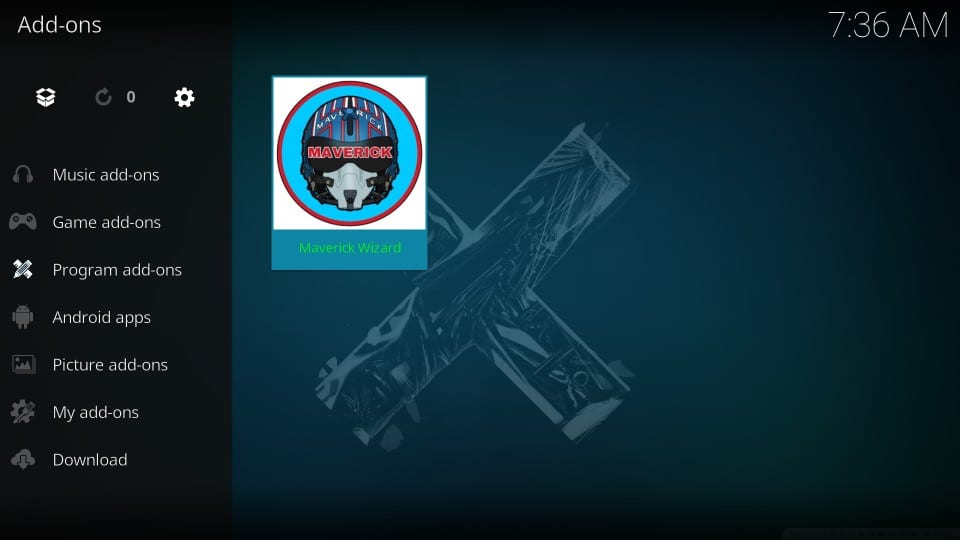
# 2 क्लिक करें बनाता है अगली स्क्रीन के ऊपरी-बाएँ कोने के चारों ओर टैब
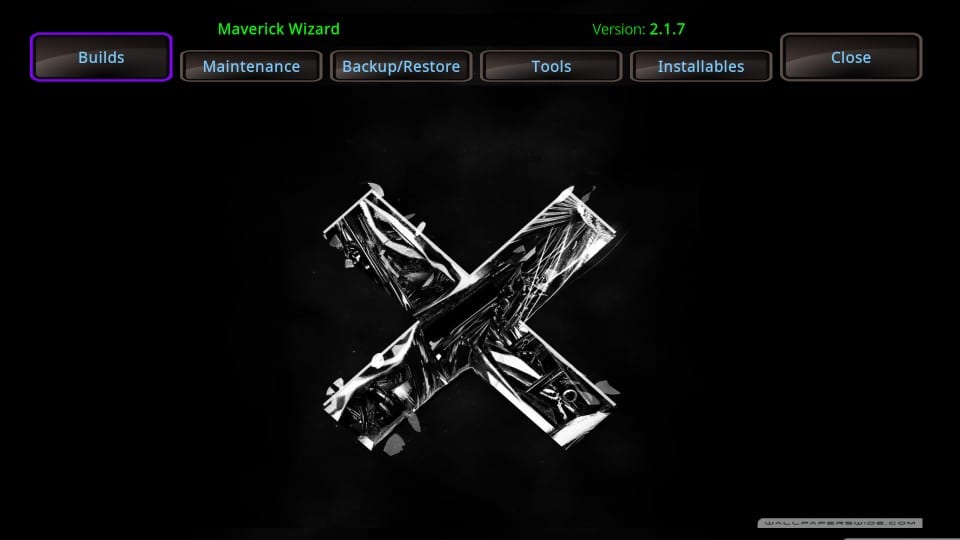
# 3 चयन करें टॉम्ब रेडर बिल्ड 18.x (यहाँ x संस्करण संख्या है जो कोडी संस्करणों के अनुसार परिवर्तित होती रहेगी) बाईं ओर निर्मित सूची से
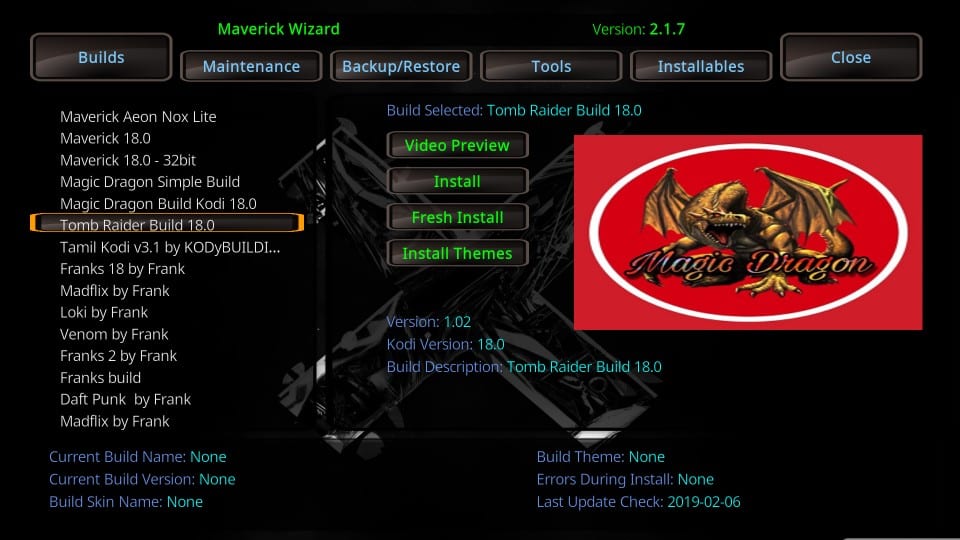
# 4 क्लिक करें ताजा स्थापित करें दाईं ओर (निम्न चित्र में देखा गया है)
नोट: यदि आप मौजूदा कोडी डेटा को बनाए रखना चाहते हैं तो आप इंस्टॉल पर क्लिक कर सकते हैं। लेकिन, मैंने देखा है कि स्क्रैच से कोडी पर स्थापित होने पर बेहतर प्रदर्शन की पेशकश करता है। यही कारण है कि मैं हमेशा नए सिरे से स्थापित चुनें.
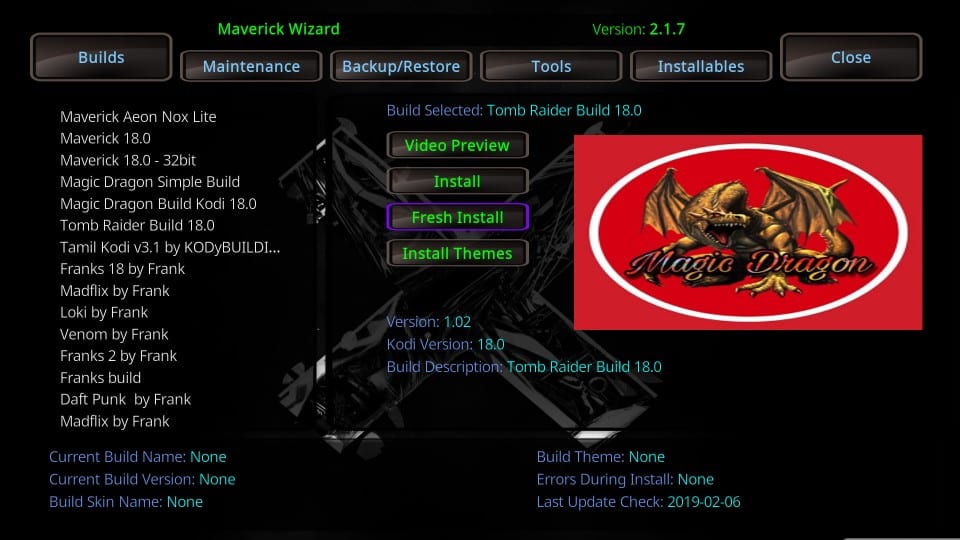
# 5 क्लिक करें हाँ जब विज़ार्ड को डिफ़ॉल्ट कॉन्फ़िगरेशन के लिए कोडी को रीसेट करने और बिल्ड को स्थापित करने की अनुमति देने के लिए कहा जाए
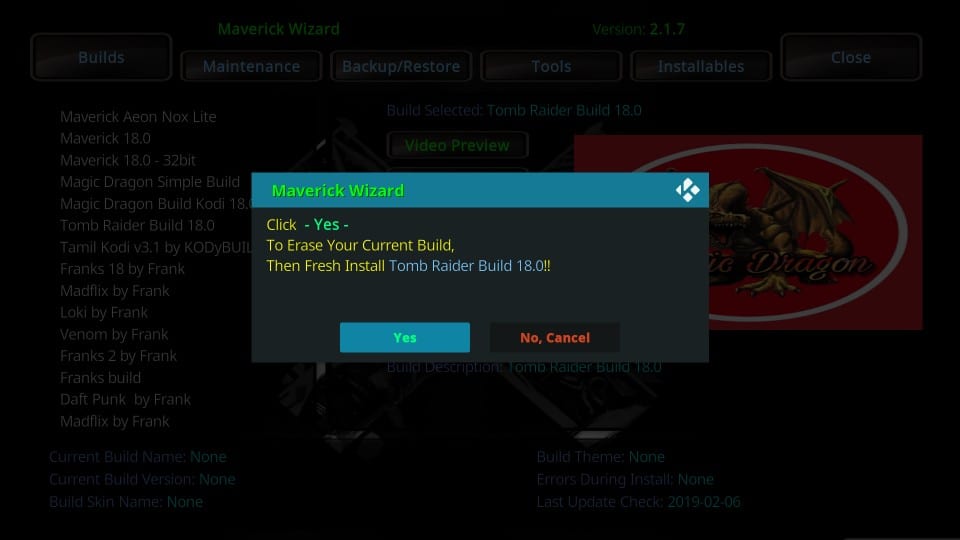
# 6 जबकि टॉम्ब रेडर कोडी बिल्ड डाउनलोड और स्थापित किया गया है। इसमें कुछ मिनट लग सकते हैं
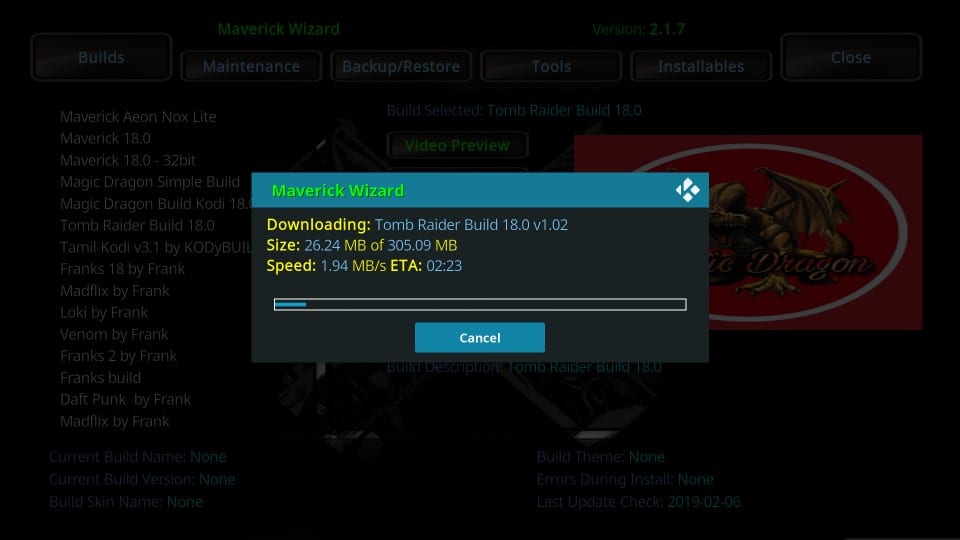
# 7 परिवर्तनों को सहेजने की अनुमति देने के लिए कोडी को अब बंद होना चाहिए। तो, क्लिक करें ठीक जब अगला संकेत दिया
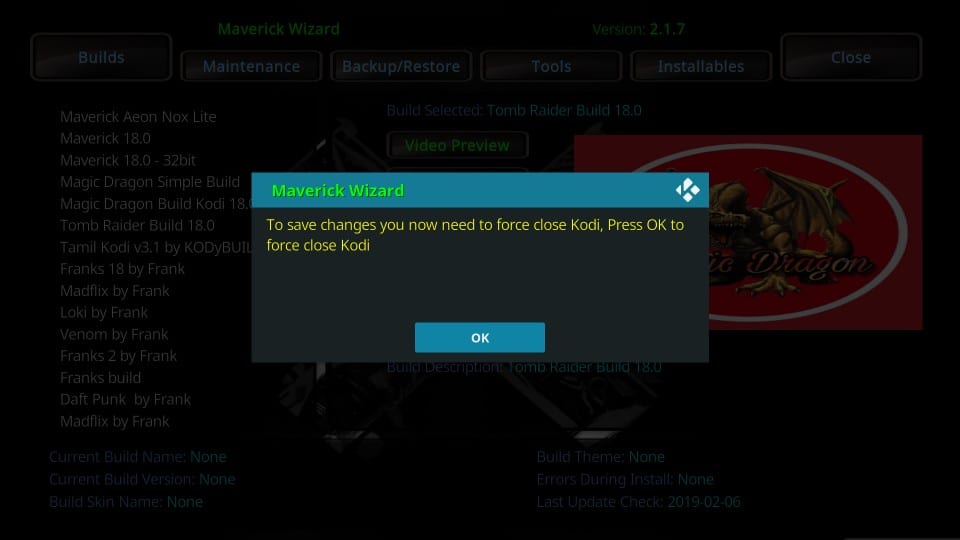
यह सबकुछ हो जाएगा। आपने कोडी 18.3 लीया पर सफलतापूर्वक टॉम्ब रेडर का निर्माण किया है। अगली बार जब आप कोडी चलाएंगे तो आपको बिल्ड दिखाई देगा.
टॉम्ब रेडर बिल्ड: एक अवलोकन
टॉम्ब रेडर एक सीधा निर्माण है जिसमें किसी भी सीखने की अवस्था की आवश्यकता नहीं होती है। इसे चलाएं और खोज शुरू करें। मिनटों के भीतर आपको पता चल जाएगा कि आप किसके साथ काम कर रहे हैं.
फिर भी, मुझे लगता है कि एक त्वरित अवलोकन आपको एक आसान हेडस्टार्ट दे सकता है। तो, यहाँ यह है.
यह बिल्ड की होम स्क्रीन है। यदि आपने पहले भी कोडी बिल्ड का उपयोग किया है, तो यह आपके लिए काफी परिचित होगा। यदि आपने पहले नहीं कहा, तो मैंने इसे लटकाने में बहुत समय नहीं लिया.
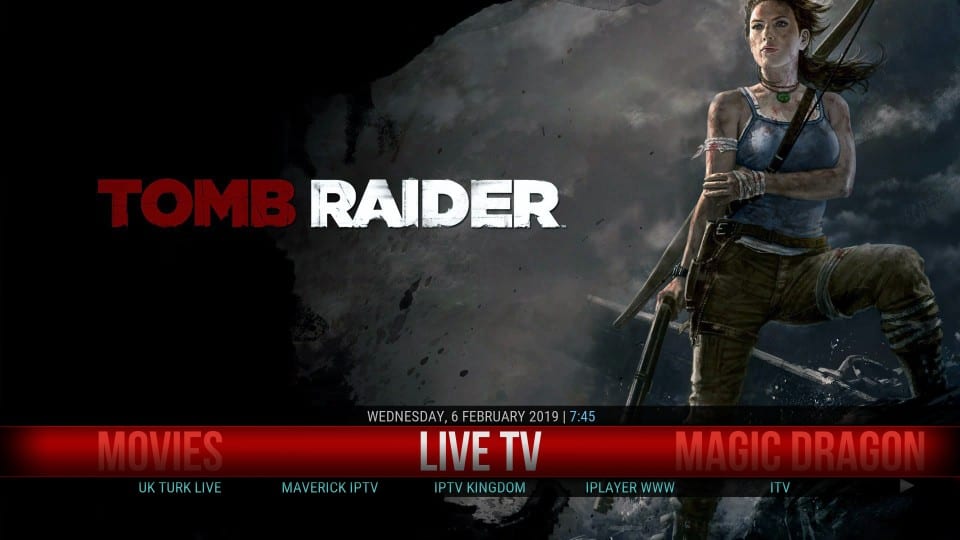
पहले रन पर, टॉम्ब रेडर कोडी बिल्ड को एडोन्स को अपडेट करने और सभी मेनू आइटम बनाने में कुछ मिनट लगेंगे। यह महत्वपूर्ण है कि आप इस प्रक्रिया को अपना पाठ्यक्रम चलाने दें। यह बाद में इष्टतम प्रदर्शन सुनिश्चित करता है.
होम स्क्रीन पर मेनू आइटम की सूची इस प्रकार है:
- लाइव टीवी
- चलचित्र
- टीवी शो
- संगीत
- पसंदीदा
- किड्स जोन
- लाइव स्पोर्ट्स
- खेल
- शीर्ष ऐड-ऑन
- मैजिक ड्रैगन
इसलिए, जैसा कि आप देखते हैं, बिल्ड आपके द्वारा मांगी गई हर चीज के बारे में बताता है। स्ट्रीमिंग सेवाओं को लोकप्रिय ऐड-ऑन जैसे एक्सोडस रेडक्स, द मैजिक ड्रैगन, मेवरिक टीवी, वर्चस्व आदि के माध्यम से प्रदान किया जाता है।.
आगे बढ़ो और निर्माण की खोज शुरू करो.
लपेटें
यदि आप इस नए कोडी प्लेटफ़ॉर्म के लिए बिल्ड की तलाश कर रहे हैं तो टॉम्ब रेडर बिल्ड एक बहुत ही अच्छा विकल्प है। मैंने कई बिल्ड की कोशिश की और परीक्षण किया है जो लोकप्रिय हैं और विशेष रूप से लीया के लिए डिज़ाइन किए जाने वाले हैं। लेकिन, वे बस काम नहीं करते हैं। और, टॉम्ब रेडर करता है.
यह एक नियमित लेआउट के साथ एक नियमित निर्माण है। हालांकि, किसी को गुणवत्ता वाले ऐडऑन और ठोस स्ट्रीमिंग विकल्प प्रदान करने के लिए निर्माण की आवश्यकता है। टॉम्ब रेडर में फिल्मों, शो, लाइव टीवी, खेल, बच्चों और बहुत कुछ के लिए उच्च-गुणवत्ता वाले ऐडऑन हैं। इसका मतलब है कि वीडियो सामग्री में कोई कमी नहीं होगी। मेरा सुझाव है कि आप इसे कम से कम एक बार आजमाएं.
सम्बंधित:
कैसे स्थापित करें स्ट्रीमलाइन कोडी बिल्ड
कैसे स्थापित करें कोई सीमा नहीं जादू कोडी बिल्ड
Diggz क्सीनन बिल्ड को कैसे स्थापित करें
मिसफिट मॉड्स लाइट बिल्ड कैसे स्थापित करें
गुप्त कॉर्ड-कटिंग ट्रिक्स को सीधे अपने इनबॉक्स में प्राप्त करने के लिए यहां क्लिक करें.
